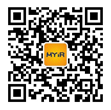easydl是百度大脑推出的定制化ai训练及服务平台,支持面向各行各业有定制ai需求的企业用户及开发者使用。支持从数据管理与数据标注、模型训练、模型部署一站式ai开发流程,通过原始图片、文本、音频、视频类数据经过easydl加工、学习、部署可发布为公有云api、设备端sdk、本地化部署及软硬一体产品。
下面一起来看百度大脑easydl 米尔fz3卡怎么玩转ai :
一、easydl的使用方式
easydl是一站式的深度学习模型训练和服务平台,提供可视化的操作界面,只需上传少量图片就可以获得高精度模 型,具体可以参考,通过easydl进行数据训练步骤如下:
1.选择训练类别
根据通用场景可以选择“图像分类”或者“物体检测”。
2.“图像分类”训练
选择“图像分类”,进入训练界面,选择“开始训练”,弹出图像分类和物体检测的对话框,选择需要的模型类型,如选 择图像分类。
|
3.创建模型
进入模型中心,选择“创建模型”,根据个人需求填写模型的内容,带*号为必填选项。填写ok后选择“下一步”

4.训练模型
进入“训练模型”,选择模型类别,算法选择“通用”,训练方式选“默认”,因需要离线部署在设备上,必须勾选“离线

|

5.生成sdk

|

|
3、获取序列号
点击“管理序列号“跳转至百度云-->easydl定制训练平台-->离线sdk管理界面,查看用于激活sdk的序列号。

6.在fz3里安装sdk
1. 下载的软件部署包包含了简单易用的sdk和demo。只需简单的几个步骤,即可快速部署运行fz3。部署 包文件结构如下

2.使用序列号license 激活sdk
打开demo.cpp文件
【 文 件 路 径 :easyedge-m1800-edgeboard/cpp/baidu_easyedge_linux_cpp_aarch64_paddlemobile_fpga_v0.3.2_gcc6.2_20190518 /demo/demo.cpp】
写入license序列号
将set_licence_key函数中的字符串参数"set your license here"替换为序列号license即可
|
运行sdk
1.加载驱动,系统启动后加载一次即可(也可以加系统启动脚本)
insmod /home/root/workspace/driver/fpgadrv.ko
若未加载驱动,可能报下面的错误:
failed to to fpga device: -1 |
|
|
|
设置系统时间(系统时间必须正确)
date --set "2019-5-18 20:48:00"
2.编译
//进入cpp文件的demo文件夹 cd /home/root/workspace/easyedge-m1800- edgeboard/cpp/baidu_easyedge_linux_cpp_aarch64_paddlemobile_fpga_v0.3.2_gcc6.2_20190518/d emo // 如果没有build目录,创建一个 mkdir build cd build rm -rf * //调用cmake 创建 makefile cmake .. // 编译工程 make
3.执行示例
//在build目录下运行执行文件
./easyedge_demo {res资源文件夹路径} {测试图片路径}
例:在sdk中放入需要预测的图片,如将预测图片放入res文件夹中,
./easyedge_demo /home/root/workspace/easyedge-m1800-edgeboard/res/ /home/root/workspace/easyedge-m1800-edgeboard/res/1.jpg便可看到识别结果
http服务调用
1.加载驱动,系统启动后加载一次即可(也可以加系统启动脚本)
insmod /home/root/workspace/driver/fpgadrv.ko若未加载驱动,可能报错:
failed to to fpga device: -1
设置系统时间(系统时间必须正确)
date --set "2019-5-18 20:48:00"
2.部署包中附带了http服务功能,可直接运行
# ./easyedge_serving {res目录} {序列号} {绑定的host,默认0.0.0.0} {绑定的端口,默认24401} cd ${sdk_root}
export ld_library_path=./lib
./demo/easyedge_serving /home/root/workspace/easyedge-m1800-edgeboard/res/ "1111-1111-
1111-1111"
日志显示
2019-07-18 13:27:05,941 info [easyedge] [http_server.cpp:136] 547974369280 serving at 0.0.0.0:24401则启动成功。此时可直接在浏览器中输入 http://{fz3 ip地址}:24401 ,在h5中测试模型效果。

|
http 私有服务请求说明
http 请求参数
url中的get参数:
|
参数 |
说明 |
默认值 |
|
threshold |
阈值过滤, 0~1 |
0.1 |
http post body即为图片的二进制内容(无需base64, 无需json) python请求示例
import requests
with open('./1.jpg', 'rb') as f: img = f.read()
result = requests.post( 'http://127.0.0.1:24401/',
params={'threshold': 0.1}, data=img).json()
|
|
本文来自澳门皇冠贵宾会网址-皇冠集团网址442科技,原文地址:
http://www.myir-tech.com/resource/548.asp,转载请注明出处。

 关于米尔
关于米尔 澳门皇冠贵宾会网址的产品中心
澳门皇冠贵宾会网址的产品中心 定制服务
定制服务 服务中心
服务中心 联系皇冠集团网址442
联系皇冠集团网址442